TikTok är en rådande videodelningsplattform som gör att alla användare kan skapa fantastiska videor på sina smartphones. Sofistikerade funktioner och effekter är inbäddade i appen och de gör att många nybörjare inte vet var de ska börja. Det här inlägget skickar dig på väg till en videoproducent på TikTok genom att presentera hur du skapar en delad skärmvideo i TikTok-appen.
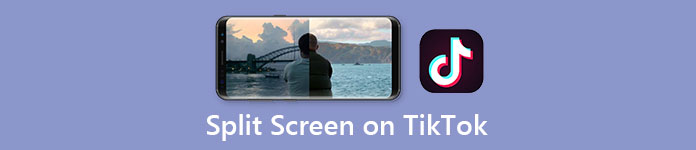
- Del 1: Hur man skapar en delad skärmvideo på TikTok
- Del 2: Gör videokollage med olika layouter för TikTok
- Del 3: Vanliga frågor om hur du gör delade skärmvideor på TikTok
Del 1: Hur man skapar en delad skärmvideo på TikTok
Till att börja med kan du behöva notera att delningseffekten i TikTok inte riktigt kan sätta två olika videor i en. Istället producerar det bara en kopia för den ursprungliga. Om du vill skapa ett riktigt videokollage för TikTok kan du gå direkt till andra delen av detta inlägg.
Steg för att skapa en delad skärmvideo på TikTok:
steg 1Öppna TikTok på din telefon och tryck på +-knappen som används för att lägga upp en ny video. Som standard vill appen att du ska spela in en ny video. Tryck bara på albumknappen och välj sedan videon du vill använda istället. Tryck sedan på Nästa knappen längst ned till höger för att gå vidare.
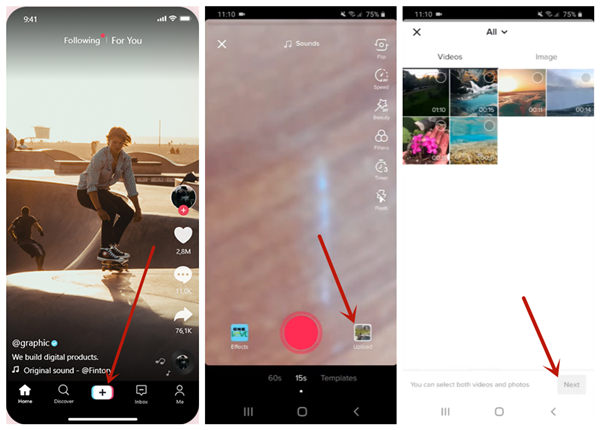
steg 2Nu ska du vara på videoredigeringsskärmen. Tryck på effekter knappen och välj sedan Split. För att använda delad effekt på ett segment av videon måste du placera pekaren på den plats där du vill att effekten ska komma in.
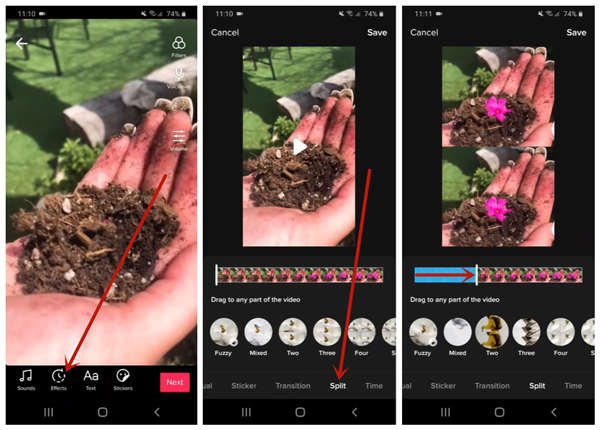
steg 3Långt tryck på en delad stilknapp. Släpp knappen när du vill att effekten ska stoppa. Tryck sedan på Spara i det övre högra hörnet. Detta skickar dig till förhandsgranskningsskärmen. Om allt är OK, tryck på Nästa knappen för att fortsätta. Det sista är att lägga upp videon. Om du inte är redo att lägga upp den, bara spara den i Utkast.
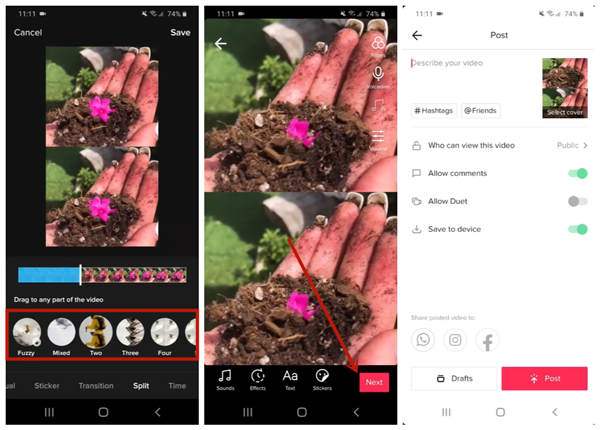
Del 2: Gör videokollage med olika layouter för TikTok
Som du kan se är spliteffekten i TikTok-appen ganska begränsad. För en riktig videocollage-funktion måste du vända dig till Apeaksoft Video Converter Ultimate vilket gör att du kan lägga upp upp till 13 videor i en. Det som är oroande är att du måste ladda ner och installera det här programmet på din Windows eller Mac.
 VIKTIGA FUNKTIONER
VIKTIGA FUNKTIONER- Gör videoklipp med delad skärm på TikTok med den ursprungliga videokvaliteten.
- 44+ inbyggda layouter med delad skärm och justerbara ramramar för underramen.
- Bearbeta videor med fantastisk hastighet med hårdvaruaccelererande
- Redigera videomaterialet på olika sätt som vända, slå ihop, beskära och filtrera.
Steg för att skapa delade skärmvideor med olika layouter
steg 1Installera och starta Apeaksoft Video Converter Ultimate på din Windows eller Mac. Gå till huvudgränssnittet Collage fliken.

steg 2I den nedre delen av gränssnittet kan du se olika layouter under Mallar flik. Här kan du också ställa in bildförhållande och kantstil.

steg 3Klicka på + -knappen för att fylla underramarna med videor eller foton. Dessutom kan du dra dubbar-ramarna fritt.

steg 4Du kan lägga till filter i resultatvideon. Gå bara till Filter fliken och välj en du gillar. Ljudspåren från det ursprungliga videomaterialet behålls som standard, men du kan också inaktivera dem och använda ett externt ljudspår under Audio Spår.

steg 5Gå till Exportera fliken och anpassa inställningarna. Äntligen klickar du bara på Starta Export i nedre högra hörnet. Programmet gör videokollaget och sparar det automatiskt till destinationen.

Del 3: Vanliga frågor om hur du gör delade skärmvideor på TikTok
1. Vad är en delad skärmvideo?
En video med delad skärm visar två eller flera videor i mindre underramar. Layouten för en delad skärmvideo kan varieras. Du kan få en gratis testversion av 44 fint utformade layoutmallar med Apeaksoft Video Converter Ultimate.
2. Hur delar jag upp en video?
Du kan använda Apeaksoft Video Converter Ultimate för att dela upp en video utan ansträngning. Importera bara videon i huvudgränssnittet och klicka på Klipp knapp. Sedan kan du dela videon enkelt med hjälp av tidslinjen i Klipp gränssnitt.
3. Var är spliteffekten i TikTok-appen?
Den är tillgänglig när du lägger upp en ny video. Tryck på +-knappen på huvudskärmen. Tryck på albumknappen och välj sedan en video. Nu är du på skärmen för videoredigering. Tryck bara på effekter -knappen i det nedre vänstra hörnet. De Split väntar där.
Slutsats
I det här inlägget pratade vi om hur man gör en delad skärm på TikTok. TikTok är inte så svårt att använda som du föreställer dig. Följ instruktionerna i det här inlägget så kommer du att klara det på flera minuter. Delad skärmeffekt i TikTok kan dock bara spela två duplicerade videor i delade bildrutor. För att placera olika videor i delade bilder kan du prova Apeaksoft Video Converter Ultimate.




